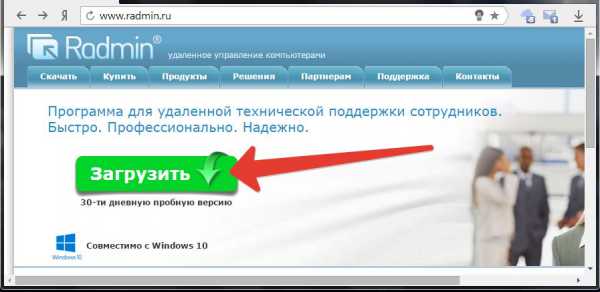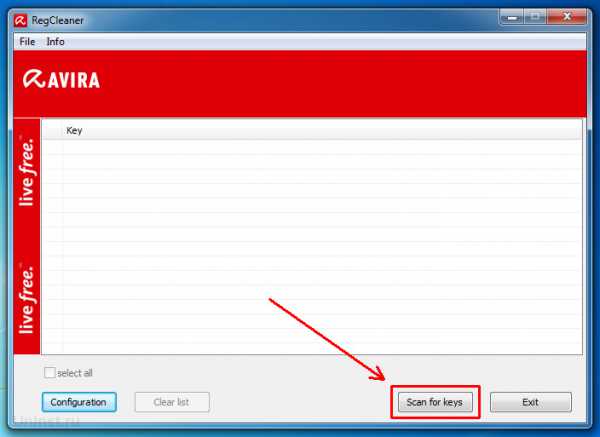Как полностью удалить браузер комета с компьютера
Как удалить Комету с компьютера полностью
Браузер Комета – это, в принципе, не вредоносная программа, поэтому удалять ее или нет решать пользователю. Единственный его недостаток в том, что при работе с ней очень раздражает обилие рекламы. Многие пользователи отказываются от этого браузера именно из-за этого. Как удалить браузер комета с компьютера полностью, будет подробно описано в данной статье.
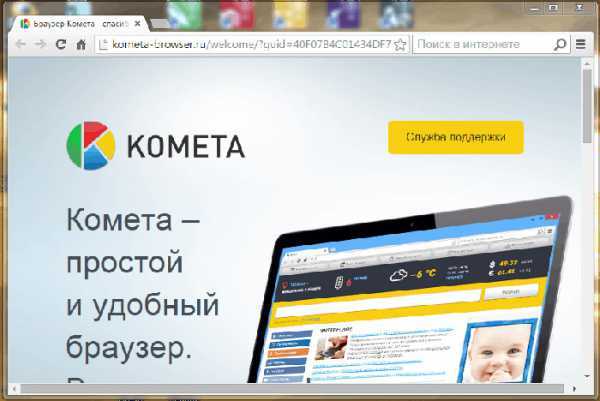
Как удалить Kometa с компьютера полностью
- Для начала необходимо остановить работу программы. Для этого просто закрываем браузер. Для верности можно зайти в диспетчер задач и на вкладочке «Приложения» посмотреть, нет ли там Кометы, если есть – снимаем задачу.
- После этого переходим в Панель управления. Там, ищем подраздел «Программы и компоненты».

- В списке установленного софта разыскиваем «Kometa». Выделяем строку мышкой и нажимаем кнопочку «Удалить».
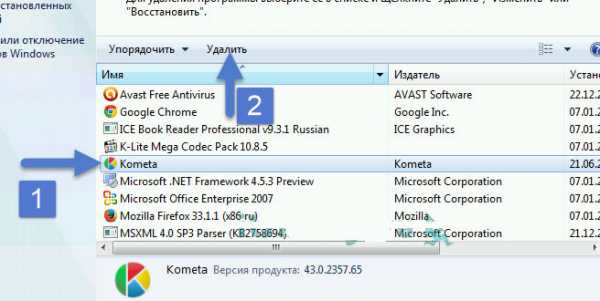
- Необходимо подтвердить твердость намерений в окне запроса, нажав кнопочку «Удалить». Если браузер больше не будет использоваться и удаляется навсегда, то можно проставить отметку рядом с пунктом об удалении данных в этом же окошке.
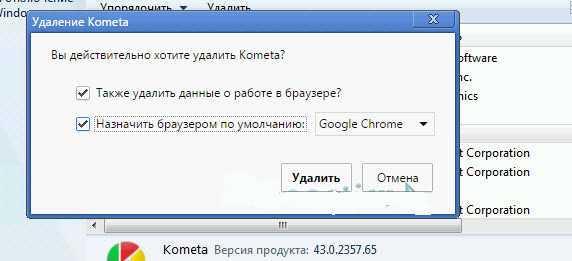
- После этого произойдет автоматическое удаление всех файлов приложения.
После завершения процедуры можно заняться очисткой реестра от «хвостов», которые могли остаться. Очистку реестра лучше выполнять с помощью специализированных программок, так как ручная очистка может привести к удалению важных системных файлов, без которых операционная система не будет работать правильно.
Самая лучшая и легкая в применении утилита для очистки ПК от ненужных файлов – это CCleaner. С помощью нее легко можно удалить из реестра все остатки Кометы, если они есть. Утилита скачивается совершенно бесплатно.
- После загрузки устанавливаем и запускаем CCleaner.
- В окне программки на панели слева можно увидеть кнопку «Реестр». Нажимаем на нее.
- Далее, кликаем по кнопке со словами «Поиск проблем» (она расположена в нижней части окна).
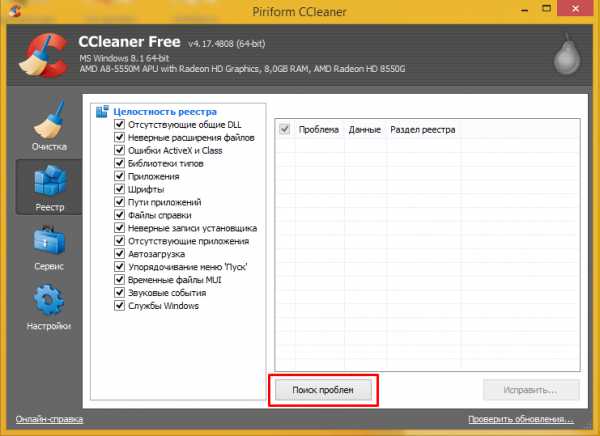
- После завершения поиска нужно нажать кнопку «Исправить».
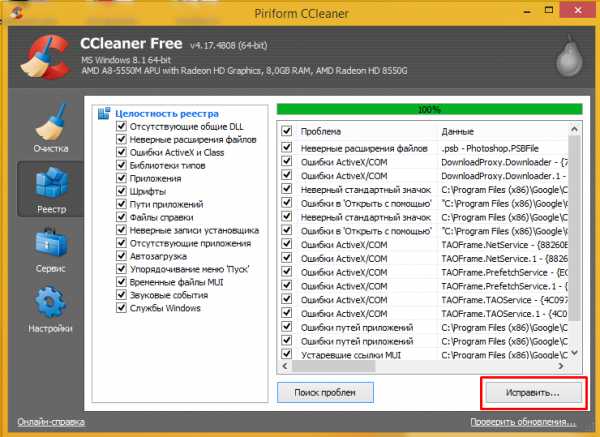
- Программа в автоматическом режиме исправит все проблем и удалит все ненужное из реестра.
- После чего можно закрыть программку.
Зачастую пользователи задаются вопросом «Как удалить Комету?», потому что они ее не устанавливали. Браузер может попасть на устройство в нагрузку к какой-нибудь программе. Поэтому надо тщательно просматривать, что мастер установки предлагает в дополнение к основному софту и снимать галочки, если эти дополнения не нужны.
xn----7sbbpvhbl8df8h.xn--p1ai
Браузер Комета как удалить?
В данной инструкции, мы покажем как удалить браузер Комета со своего компьютера.
Содержание для быстрого доступа:
Комета Браузер — новенький браузер, который появился совсем недавно, скачать его можно по ссылке https://besplatnyeprogrammy.ws/kometa-brauzer/. Возможно, вы сами установили его, чтобы попробовать и он вам не понравился или он был установлен автоматически вместе с другой программой — неважно… Сегодня, сайт BesplatnyeProgrammy.ws покажет как полностью удалить Комету браузер с вашего компьютера, двумя разными способами.
Способ №1: Как удалить Комета браузер стандартным способом Windows.
Первым делом, зайдите в функцию «Установка и удаление программ», которая находится в «Панели управления» делается это так:
- В Windows 7 — кнопка «Пуск» — «Панель управления», и в меню «Программы» выберите «Удаление программ».
- В Windows 8 — перемещаем курсор мыши в правый-верхий угол экрана, и слегка опустите курсор ,откроется стартовый экран, с окном для поиска, там напишите «Программы и компоненты», и ниже нажмите на появившуюся ссылку.
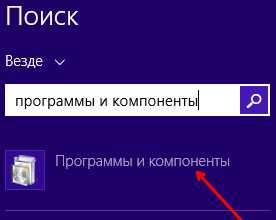 Откроется окно, с списком всех установленных программ, в нем найдите нужный браузер, там он будет называться Kometa, выберите его (кликнув на название) и вверху появится кнопка «Удалить» — нажмите на нее! Вот как это выглядит:
Откроется окно, с списком всех установленных программ, в нем найдите нужный браузер, там он будет называться Kometa, выберите его (кликнув на название) и вверху появится кнопка «Удалить» — нажмите на нее! Вот как это выглядит: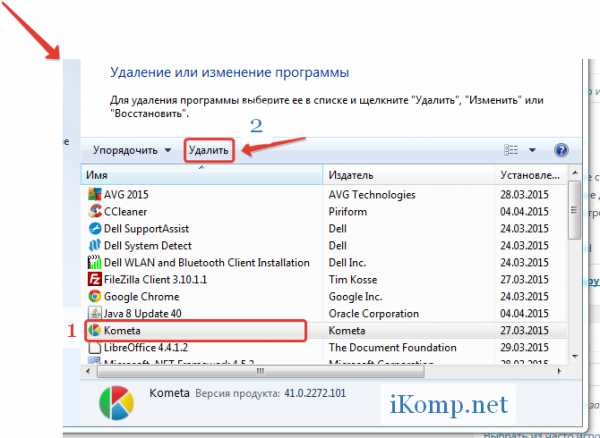
- Подтверждаем удаление в открывшимся окне:
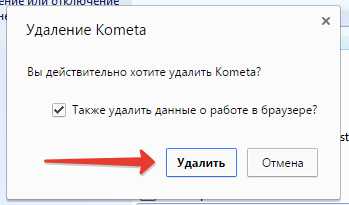 После чего откроется окно безопасности Windows «Разрешить программе ввести изменения на данный компьютер» — нажимаем ДА.
После чего откроется окно безопасности Windows «Разрешить программе ввести изменения на данный компьютер» — нажимаем ДА.
ВСЕ, в три несложных шага браузер Комета полностью удален с вашего компьютера. В подтверждение этого, ее название удалится из списка всех программ и пропадет Ярлык с рабочего стола.
Способ №2: Как удалить Комета браузер с помощью программы CCleaner:
CCleaner — программа, для удобного удаления других программ с компьютера и очистки его от системного «мусора». Скачать ее можно бесплатно на странице https://besplatnyeprogrammy.ws/ccleaner-free/.
- Запускаем программу CCleaner, по Ярлыку на рабочем столе.
- В левом меню выбираем «Сервис», вы сразу попадете в раздел «Удаление программ».
- Выберите нужную программу из списка, в нашем случае «Kometa» и в правом меню, нажмите на кнопку «Деинсталляция», как показано на скриншоте:
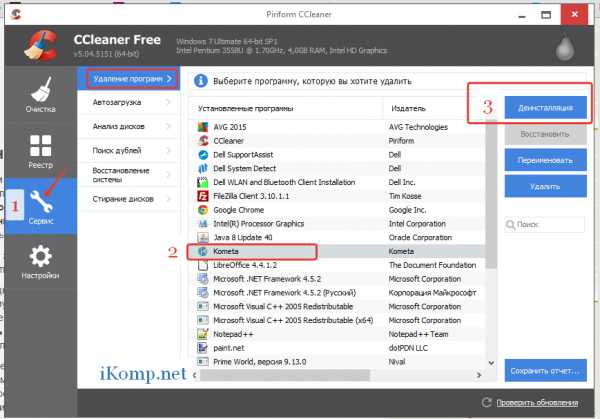
- Программа попросит подтверждения на удаление — нажимаем «Удалить».
Все, браузер Комета успешно удален!
Как защитить себя, от автоматической смены браузера по умолчанию
Напоследок, полезный совет от сайта BesplatnyeProgrammy.ws:
Некоторые программы или браузеры, автоматически меняют браузер по умолчанию. Чтобы избежать этого, советуем скачать маленькую программу под названием «Менеджер Браузеров», которая будет блокировать все замены выбранного вами по умолчанию браузера и предупреждать вас о любых попытках его изменения.
Все, теперь вы знаете как удалить Комета браузер двумя разными способами и чем защитить компьютер от смены вашего браузера по умолчанию на другой.
Материал подготовил Руслан Макаров, специально для сайта https://BesplatnyeProgrammy.WS/. Копирование материалов с сайта без согласия автора и активной ссылки на источник запрещено, и охраняется законом об авторском праве.
BesplatnyeProgrammy.ws
Как удалить программу (браузер) «Комета» с компьютера
«Комета» — бесплатный браузер на движке Chromium. Внешне очень похож на Google Chrome. Распространяется не только через официальный сайт разработчика (kometa-browser.ru), но и через инсталляторы бесплатного ПО, «собранные» по типу 2 в 1. Чем, собственно, и докучает пользователям. После установки очередного приложения на рабочем столе появляется ярлык браузера и вертикальная панель запуска для быстрого доступа к сайтам.
Однозначно, хорошего мало в том, что цифровой продукт «навязывается» таким образом. Рассмотрим два способа, как удалить браузер «Комета».
Способ №1: удаление штатными средствами Windows
1. Откройте «Пуск» (системное меню): нажмите на иконку Windows, расположенную в нижнем левом углу.
2. Кликните «Панель управления».
3. Установите в окне панели, в опции «Просмотр», значение «Категория».
4. Откройте настройку «Удаление программы» в блоке «Программы».
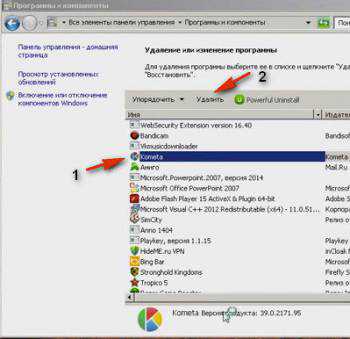
5. Кликните по названию «Комета» в списке проинсталлированных приложений.
6. Нажмите функцию «Удалить» (находится в вертикальном меню над каталогом).
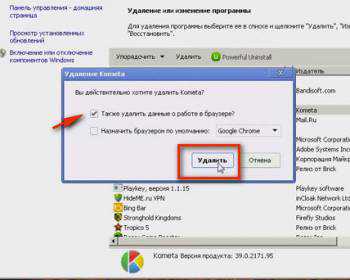
7. В окне деинсталлятора включите опцию «Удалить данные о работе… », чтобы убрать с компьютера файл с надстройками браузера.
8. Нажмите кнопку «Удалить».
9. По завершении очистки вернитесь к каталогу установленных приложений. Найдите «Панель запуска Комета» и выполните шаги №1-8 данной инструкции. Зачастую она сопровождает «Комету» в установщиках, в том числе и в версиях, скачанных с офсайта.
Внимание! Модуля панели с ярлыками может и не быть в списке, он устанавливается отдельно как дополнительное расширение. В таком случае переходите к следующему этапу очистки.
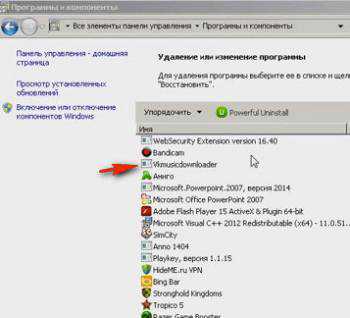
10. Таким же образом, используя штатные средства, удалите программу/программы сомнительного происхождения, установленные недавно. Наверняка это они «занесли» навязчивый браузер в Windows.
Примечание. Использование данного способа очистки целесообразно в том случае, если нет в наличии сторонних утилит для удаления. Штатная опция Windows нейтрализует «Комету», но при этом «оставляет» некоторые её файлы и записи в реестре. Другими словами, происходит захламление ОС ненужными элементами.
Способ №2: очистка утилитой Soft Organizer
1. Запустите Soft Organizer.
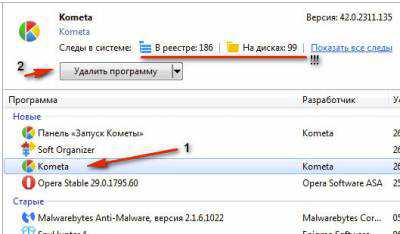
2. Выделите кликом мышки иконку «Kometa».
3. Нажмите кнопку «Удалить программу».
4. Откроется встроенный деинсталлятор браузера. Следуйте его указаниям: включите функцию «…удалить данные… »; нажмите «Удалить».
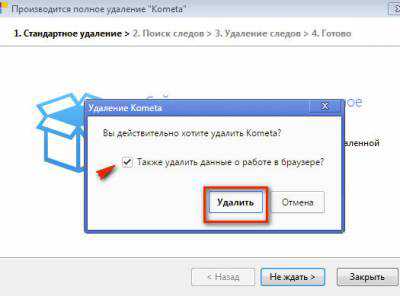
5. Дождитесь окончания поиска следов «Кометы». В окне отобразится количество найденных элементов.
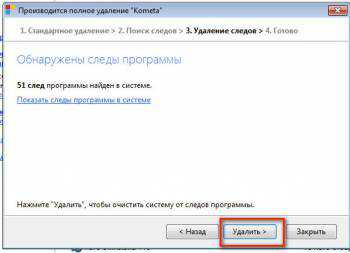
6. Запустите очистку Windows, нажав соответствующую кнопку.
7. Таким же образом (см. пункты №1-6) избавьтесь от панели запуска браузера.
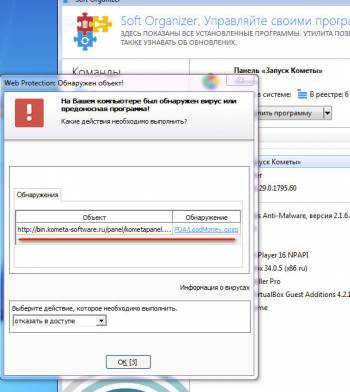
Внимание! Некоторые антивирусы с модулем веб-защиты (например, Avira Internet Security) детектируют дополнительный модуль «Кометы» (вертикальное меню на рабочем столе) как вредоносное приложение. В этом случае его необходимо отправить в карантин либо уничтожить посредством функций системного защитника.
Профилактика
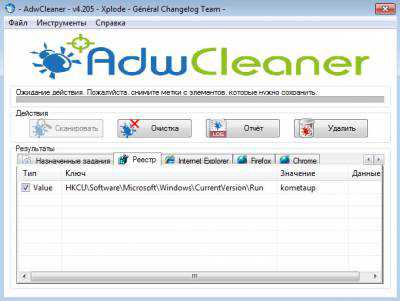
В независимости от того, каким способом осуществлялось удаление «Кометы», просканируйте ПК на наличие зловредного ПО программой AdwCleaner. Выполните чистку дисков и реестра при помощи приложения-уборщика Reg Organizer или CCleaner.
Если статья оказалась вам полезной не забудьте поставить лайк!
Вконтакте
Одноклассники
Google+
izbavsa.ru
Как удалить "Комету" с компьютера полностью: инструкция
Сегодня нам предстоит понять, как удалить "Комету" с компьютера полностью. Казалось бы, ничего трудного в этом нет. Но на самом деле решение данной проблемы требует определенных знаний. Иначе приложение будет запускаться снова и снова. С какими секретами деинсталляции должен познакомиться каждый гражданин? Можно ли в принципе избавиться от "Кометы"?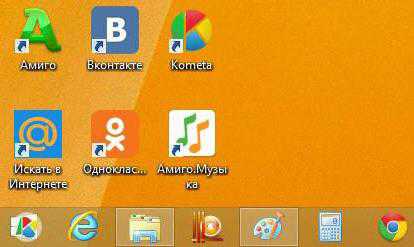
Описание программы
Что это вообще за программа такая?
"Комета" - очень надоедливый и назойливый браузер. Он продвигается компанией "Мейл" и устанавливается на ПК зачастую без ведома пользователя. После инициализации софт прописывается в качестве браузера по умолчанию.
После начала работы с "Кометой" в ОС появляются тормоза. Кроме того, компьютер начинает страдать от спама и вирусов. Поэтому многие думают, как удалить "Комету" с компьютера полностью.
Иногда данный софт выражается специальной панелью в браузере. Но при этом открытый обозреватель будет постоянно открывать вкладки с рекламой, грузить ЦП и всячески "глючить".
Процессы
Итак, приступим к деисталляции упомянутого софта. Задумываясь над тем, как удалить браузер "Комета" с компьютера полностью, придется проделать множество действий. К счастью, элементарных.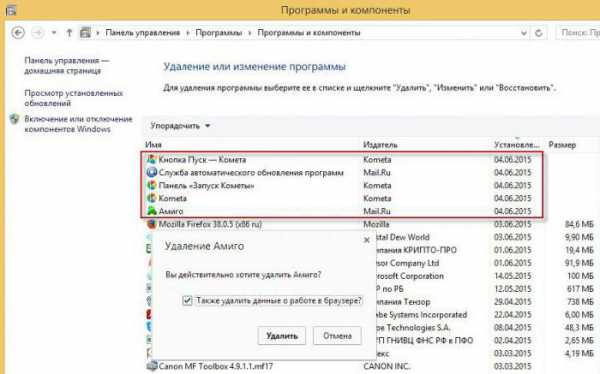
Начнем с очистки процессора ПК. Для этого потребуется:
- Закрыть все браузеры.
- Нажать на клавиатуре Ctrl, Alt, Del.
- Перейти в "Диспетчер задач", потом в "Процессы".
- Отыскать в списке kometa.exe и все, что может напоминать о надоедливом браузере.
- Выделить соответствующие строки курсором.
- Кликнуть по кнопке "Завершить процесс".
Теперь остается только согласиться с предупреждением. Можно закрывать "Диспетчер задач". В выведенном на экран сообщении будет сказано о том, что ОС способна работать неисправно после воплощения задумки в жизнь. Это не должно пугать пользователей.
Деинсталляция
Как удалить браузер "Комета" с компьютера полностью? Следующий этап - это деинсталляция соответствующего приложения. Но без очистки процессов, выполняемых на ПК, операция не будет завершена. Поэтому важно не перезагружать ОС после описанных ранее действий.
Как удалить "Комету" с компьютера полностью? Потребуется сделать так:
- Зайти в пусковое меню.
- Выбрать "Панель управления".
- Выставить отображение информации "По категориям". Соответствующий пункт меню расположен в правом углу открывшегося окошка.
- Перейти в "Удаление программ".
- Нажать правой кнопкой мыши по строчке с "Кометой".
- Выбрать "Удалить".
- Поставить отметку около пункта "Удалить данные браузера".
- Выставить обозреватель, который будет использоваться по умолчанию после деинсталляции.
- Кликнуть по "Далее" и дождаться завершения операции.
Как только пользователь нажмет на "Готово", можно будет считать, что браузер почти полностью удален. Осталось всего несколько простых шагов.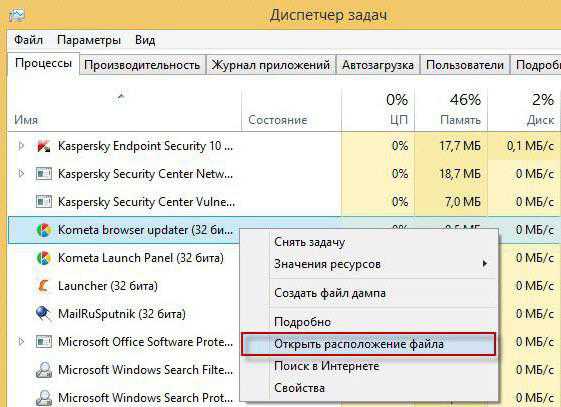
Своими руками
Как удалить "Комету" полностью с компьютера? Перед деинсталляцией приложения пользователю необходимо запомнить путь установки упомянутой программы. Он-то нам и нужен. Посмотреть его можно, щелкнув ПКМ по ярлыку браузера и выбрав пункт "Свойства". В разделе "Общие"- найти "Объект". Там будет прописан путь установки.
Чтобы окончательно избавиться от надоедливого браузера, после использования панели управления нужно пройти по пути установки "Кометы". Скорее всего, в выбранном разделе будут папки приложения. Их потребуется выделить курсором и удалить. Корзину при этом тоже необходимо очистить.
Если по пути установки программы нет никаких остаточных файлов, то данный шаг можно пропустить. Пользователь сможет приступить к следующему этапу.
Реестр
Как удалить программу "Комета" с компьютера полностью? Последнее действие, которое нужно выполнить перед перезагрузкой ОС - это очистка реестра ПК. Лучше всего использовать для этого специальные утилиты. К примеру, Ccleaner. Эта программа бесплатна, она предельно простая и зачастую не требует установки. Поэтому ее рекомендуют для очистки реестра ПК при любых обстоятельствах.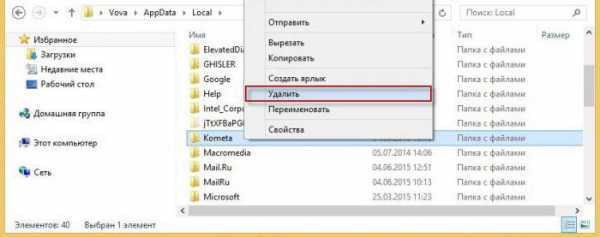
Чтобы больше не пришлось думать о том, как удалить "Комету" с компьютера полностью, потребуется:
- Открыть Ccleaner.
- Кликнуть по вкладке "Реестр".
- Нажать на "Анализ".
- Подождать.
- Кликнуть по кнопке "Очистка".
После завершения процесса можно закрыть приложение и перезагрузить ПК. Вот и все. "Комета" полностью удалена. Впредь стоит более внимательно следить за софтом, устанавливаемым на ПК. Ведь упомянутый браузер может вновь прописаться в операционной системе. Как удалить панель "Комета" с компьютера полностью? Точно так же!
fb.ru
Как удалить Kometa Browser из компьютера
Что такое Kometa Browser
Скачать утилиту для удаления Kometa Browser
Удалить Kometa Browser вручную
Удалить Kometa Browser из Google Chrome
Удалить Kometa Browser из Mozilla Firefox
Удалить Kometa Browser из Internet Explorer
Получить проффесиональную поддержку
Читать комментарии
Информация об угрозе
Название угрозы:
Исполяемый файл:
Тип угрозы:
Затронутые ОС:
Затронутые браузеры:
Kometa Browser
chrome.exe
Adware
Win32 (Windows XP, Vista/7, 8/8.1, Windows 10)
Google Chrome, Mozilla Firefox, Internet Explorer, Safari
Способ заражения Kometa Browser
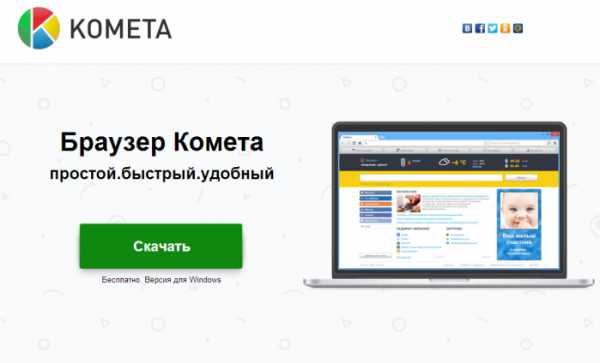
Kometa Browser устанавливается на ваш компьютер вместе с бесплатными программами. Этот способ можно назвать "пакетная установка". Бесплатные программы предлагают вам установить дополнительные модули (Kometa Browser). Если вы не отклоните предложение установка начнется в фоне. Kometa Browser копирует свои файлы на компьютер. Обычно это файл chrome.exe. Иногда создается ключ автозагрузки с именем Kometa Browser и значением chrome.exe. Вы также сможете найти угрозу в списке процессов с именем chrome.exe или Kometa Browser. также создается папка с названием Kometa Browser в папках C:\Program Files\ или C:\ProgramData. После установки Kometa Browser начинает показывать реламные баннеры и всплывающую рекламу в браузерах. рекомендуется немедленно удалить Kometa Browser.
Скачайте утилиту для удаления
Скачайте эту продвинутую утилиту для удаления Kometa Browser и chrome.exe (загрузка начнется немедленно):
Скачать антивирусную утилитудля удаления Kometa Browser*SpyHunter был разработан компанией EnigmaSoftware и может удалить Kometa Browser автоматически. Протестирован нами на Windows XP, Windows Vista, Windows 7, Windows 8 и Windows 10. Триальная версия SpyHunter предоставляет функцию обнаружения угрозы Kometa Browser бесплатно.
Функции SpyHunter 4
Удаляет файлы созданные Kometa Browser.
Удаляет ключи реестра созданные Kometa Browser.
Активируйте активную защиту для предотвращения заражения.
Решите побочные проблемы с браузерами (реклама, перенаправления).
Удаление гарантировано - если SpyHunter не справляется обратитесь за бесплатной поддержкой.
Тех. поддержка в режиме 24/7 включена в предложение.
Скачайте Stronghold AntiMalware от Security Stronghold LLC
Скачайте антивирусные сканер способный удалить Kometa Browser и chrome.exe (загрузка начнется немедленно):
Скачать антивирусный сканер для удаления Kometa BrowserФункции Stronghold Antimalware
Удаляет файлы созданные Kometa Browser.
Удаляет ключи реестра созданные Kometa Browser.
Устраняет браузерные проблемы.
"Утилита для удаления тулбаров" поможет избавиться от нежелательных дополнений.
Удаление гарантировано - если Stronghold AntiMalware не справляется обратитесь за бесплатной поддержкой.
Тех. поддержка в режиме 24/7 и 5 часов удаленной поддержки GoToAssist включены в предложение.
Наша служба тех. поддержки удалит Kometa Browser прямо сейчас!Обратитесь в нашу службу технической поддержки с проблемой связанной с Kometa Browser. Опишите все обстоятельства заражения Kometa Browser и его последствия. Команда предоставит вам варианты решения этой проблемы бесплатно в течении нескольких часов.
Описание угрозы и инструкции по удалению предоставлены аналитическим отделом компании Security Stronghold.Здесь вы можете перейти к:
Техническое описание угрозы Kometa Browser.
Инструкции по удалению Kometa Browser вручную.
Скачать утилиту для удаления Kometa Browser.
Как удалить Kometa Browser вручную
Проблема может быть решена вручную путем удаления файлов, папок и ключей реестра принадлежащих угрозе Kometa Browser. Поврежденные Kometa Browser системные файлы и компоненты могут быть восстановлены при наличии установочного пакета вашей операционной системы.
Чтобы избавиться от Kometa Browser, необходимо:
1. Остановить следующие процессы и удалить соответствующие файлы:
no information
Предупреждение: нужно удалить только файлы с именами и путями указанными здесь. В системе могут находится полезные файлы с такими же именами. Мы рекомендуем использовать утилиту для удаления Kometa Browser для безопасного решения проблемы.
2. Удалить следующие вредоносные папки:
no information
3. Удалить следующие вредоносные ключи реестра и значения:
no information
Предупреждение: если указано значение ключа реестра, значит необходимо удалить только значение и не трогать сам ключ. Мы рекомендуем использовать для этих целей утилиту для удаления Kometa Browser.
Удалить программу Kometa Browser и связанные с ней через Панель управления
Мы рекомендуем вам изучить список установленных программ и найти Kometa Browser а также любые другие подозрительные и незнакомы программы. Ниже приведены инструкции для различных версий Windows. В некоторых случаях Kometa Browser защищается с помощью вредоносного процесса или сервиса и не позволяет вам деинсталлировать себя. Если Kometa Browser не удаляется или выдает ошибку что у вас недостаточно прав для удаления, произведите нижеперечисленные действия в Безопасном режиме или Безопасном режиме с загрузкой сетевых драйверов или используйте утилиту для удаления Kometa Browser.
Windows 8/8.1
Кликните правой кнопкой мыши в левом нижнем углу экрана (в режиме рабочего стола)
В открывшимся меню выберите Панель управления
Нажмите на ссылку Удалить программу в разделе Программы и компоненты.
Найдите в списке Kometa Browser и другие подозрительные программы.
Кликните кнопку Удалить.
Дождитесь завершения процесса деинсталляции.
Windows 7/Vista
Кликните Пуск и выберите Панель управления.
Выберите Программы и компоненты и Удалить программу.
В списке установленных программ найдите Kometa Browser
Кликните на кнопку Удалить.
Windows XP
Кликните Пуск
В меню выберите Панель управления
Выберите Установка/Удаление программ.
Найдите Kometa Browser и связанные программы.
Кликните на кнопку Удалить.
Удалите дополнения Kometa Browser из ваших браузеров
Kometa Browser в некоторых случаях устанавливает дополнения в браузеры. Мы рекомендуем использовать бесплатную функцию "Удалить тулбары" в разделе "Инструменты" в программе Stronghold AntiMalware для удаления Kometa Browser и свяанных дополнений. Мы также рекомендуем вам провести полное сканирование компьютера программами SpyHunter и Stronghold AntiMalware. Для того чтобы удалить дополнения из ваших браузеров вручную сделайте следующее:
Internet Explorer
Запустите Internet Explorerи кликните на иконку шестеренки в верхнем правом углу
В выпадающем меню выберите Настроить надстройки
Выберите вкладку Панели инструментов и расширения.
Выберите Kometa Browser или другой подозрительный BHO.
Нажмите кнопку Отключить.
Предупреждение: Эта инструкция лишь деактивирует дополнение. Для полного удаления Kometa Browser используйте утилиту для удаления Kometa Browser.
Google Chrome
Запустите Google Chrome.
В адресной строке введите chrome://extensions/
В списке установленных дополнений найдите Kometa Browser и кликните на иконку корзины рядом.
Подтвердите удаление Kometa Browser.
Mozilla Firefox
Запустите Firefox
В адресной строке введите about:addons
Кликните на вкладку Расширения.
В списке установленных расширений найдите Kometa Browser.
Кликните кнопку Удалить возле расширения.
Защитить компьютер и браузеры от заражения
Рекламное программное обеспечение по типу Kometa Browser очень широко распространено, и, к сожалению, большинство антивирусов плохо обнаруживают подобные угрозы. Чтобы защитится от этих угроз мы рекомендуем использовать SpyHunter, он имеет активные модули защиты компьютера и браузерных настроек. Он не конфликтует с установленными антивирусами и обеспечивает дополнительный эшелон защиты от угроз типа Kometa Browser.
www.securitystronghold.com